WordPress 编辑用户
在本章中,我们将研究如何在WordPress中编辑用户。
以下是在WordPress中编辑用户的简单步骤。
步骤(1) - 点击Users → All Users。
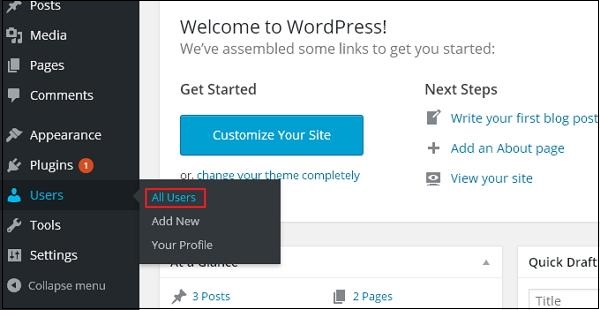
步骤(2) - 您将看到用户列表。
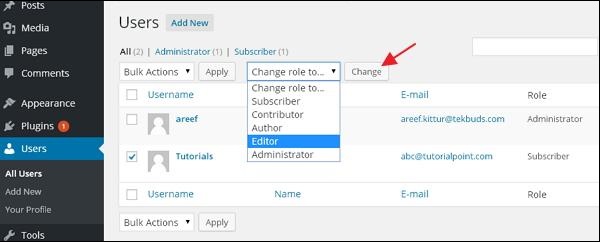
工具栏上还有两个标签:
Administrator - 将显示管理员列表。
Subscriber - 将显示订阅者列表。
当我们点击更改角色框时,会出现一个下拉列表,如上面截图所示。
Subscriber - 只能管理其个人资料的人。
Contributor - 可以撰写和监督自己的信息,但无法发布信息的人。
Author - 可以发布和管理自己的信息的人。
Editor - 可发布和管理讯息的人,包括其他使用者的讯息。
Administrator - 有权访问单个网站中的所有管理功能的人员。
点击user name的复选框以更改用户的角色。 然后,单击change按钮,用户的角色将相应更改。
步骤(3) - 点击如下屏幕中所示的 Edit 选项来编辑用户。
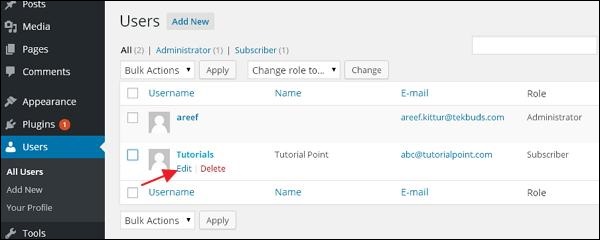
步骤(4) - 显示编辑用户页面。 您可以根据需要编辑或修改所有字段,然后点击Update User保存更改。
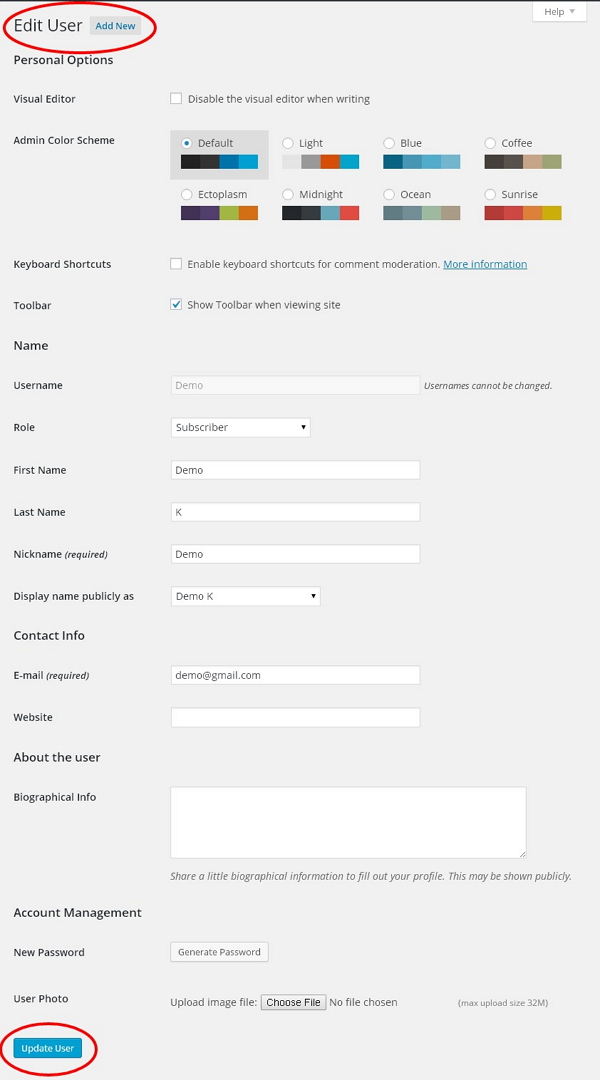
相关文档
- 什么是WordPress:世界上最大的开源CMS系统
- WordPress 和 GPL – 您需要了解的一切
- 9个常见的WordPress用户体验问题及解决这些问题的实用技巧
- WordPress安装插件的3种方法
- WordPress修改functions.php教程
- WordPress提示Briefly unavailable f...
- WordPress怎样删除特定主题或插件翻译
- WordPress修改默认分类目录方法
- WordPress为旧文章批量设置特色图
- WordPress如何使用RSS订阅
- WordPress实现整站静态化 WP2Static使用教程
- Code Snippets 在WordPress中轻松添加和管理...
- 2022年好用的WordPress极简主题推荐
- Editorial Calendar为你的WordPress添加...
- WordPress禁止通过邮件重置密码方法
- WordPress更换主题,你需要注意哪些事情
- WordPress忘记密码不能登陆怎么办,2种办法让你快速重置密...
- WordPress设置留言嵌套层级方法
- 快速显示隐藏WordPress顶部工具栏 WordPress A...
- WordPress安装百度统计教程
上一篇: WordPress 用户照片
下一篇: WordPress 用户删除



